Всяка съвременна цифрова камера записва допълнителна информация за изображението във фотофайла - EXIF данни: модел на фотоапарата, който е направил снимката, скорост на затвора, бленда, фокусно разстояние, ISO чувствителност, час и дата на заснемане и др.
Когато качите снимка в Yandex.Photos, тази информация се запазва. За да го отворите, на страницата за преглед на снимки щракнете върху иконата Още и изберете Покажи EXIF.
Защо някои снимки нямат EXIF?
Ако снимка е направена с филмова камера и след това сканирана, тя не може да има EXIF данни, тъй като те са присвоени на снимката, когато файлът е създаден от цифров фотоапарат.
Графичните редактори (например Adobe Photoshop, Lightroom), с определени настройки за запазване на файлове, могат да изтриват EXIF данни.
Освен това някои мобилни телефони не оставят EXIF данни.
Как мога да разбера модела на камерата, която е направила снимката и да видя други снимки, направени с тази камера?
На страницата за преглед на снимки докоснете иконата Още.
Изберете Показване на EXIF.

Ще бъдете отведени до страница със снимки на други автори, чиито творби са заснети от този модел камера и публикувани в Yandex.Photos.
Как да разберете къде е направена снимка?
Всяка снимка в Yandex.Photos може да бъде свързана с карта. Ако снимката вече е свързана с карта, за да разберете нейното местоположение, щракнете върху връзката На картата, която се намира на страницата за разглеждане на снимки.

Ако снимката не е свързана с картата, но знаете къде е направена, можете да предложите на автора на снимката своя вариант за разположение на картата. За да направите това, щракнете върху връзката Връзка към картапод снимката.
Ще бъдете отведени до страница с карта, където можете да въведете местоположението на снимката. Ако авторът е съгласен с вашето предложение, ще получите съобщение по пощата.
Как правилно да разглеждате снимки с геотагове 19 април 2013 г
Наскоро бях озадачен - как да гледам снимки, които имат геотагове? За тези, които не са запознати, свойствата на снимката могат да съдържат не само дата-час и информация за камерата, но и точните географски координати на изображението. Някои модерни камери имат GPS приемник и незабавно записват координатите на мястото, където е натиснат бутонът „шедьовър“. Дори имам един такъв.
Но, както се оказа, не можете просто да го вземете и да видите къде е направена тази снимка. Резултатът от проучване, инсталиране на куп програми (опитах се да избера безплатни) и безсънна нощ е следният: Picasa се справя най-добре с визуално показване на карта с изображение. Ако знаете по-добра рецепта, моля споделете.
Google Photo Viewer показва изображения като това:
Ако до снимката има червена икона, значи снимката има геотаг. Само фотографът или неговата камера знаят дали снимката е точно свързана с района или не.
Ако изведнъж нямате карта, тогава:
1. Добавете папка със снимки към Албуми (Файл - Добавяне на папка към Picasa)
2. Щракнете върху бутона с червената икона на геоетикет в десния ъгъл на екрана.
И все пак от Picasa можете да експортирате целия албум (или отделни снимки) директно във вашите албуми. Географските етикети, разбира се, се запазват (за да направите това, поставете отметка в квадратчето „ “ в свойствата на албума). Тогава в десния ъгъл ще има карта с точката, където е направена снимката.
Като визуален материал към ръководството за обучение, специално за вас, заснех пример за депресивна пролет директно от центъра на моя роден град. Като експеримент ще опитам този формат, вижте.
Като за начало пускам снимка: 
Скулптурата "Разбитото братство", инсталирана в памет на загиналите войници интернационалисти и местни конфликти.
Изработени в траурен и траурен стил. Изглежда героични изображения не са поставяни на паметници на нашите войници от 20-30 години, стилът отдавна се поддържа приблизително същият като на снимката. защо е така
Всяка съвременна цифрова камера записва допълнителна информация за изображението във фотофайла - EXIF данни: модел на фотоапарата, който е направил снимката, скорост на затвора, бленда, фокусно разстояние, ISO чувствителност, час и дата на заснемане и др.
Когато качите снимка в Yandex.Photos, тази информация се запазва. За да го отворите, на страницата за преглед на снимки щракнете върху иконата Още и изберете Покажи EXIF.
Защо някои снимки нямат EXIF?
Ако снимка е направена с филмова камера и след това сканирана, тя не може да има EXIF данни, тъй като те са присвоени на снимката, когато файлът е създаден от цифров фотоапарат.
Графичните редактори (например Adobe Photoshop, Lightroom), с определени настройки за запазване на файлове, могат да изтриват EXIF данни.
Освен това някои мобилни телефони не оставят EXIF данни.
Как мога да разбера модела на камерата, която е направила снимката и да видя други снимки, направени с тази камера?
- На страницата за преглед на снимки докоснете иконата Още.
- Изберете Показване на EXIF.
- Кликнете върху връзката снимки, направени с това устройство.

Ще бъдете отведени до страница със снимки на други автори, чиито творби са заснети от този модел камера и публикувани в Yandex.Photos.
Как да разберете къде е направена снимка?
Всяка снимка в Yandex.Photos може да бъде свързана с карта. Ако снимката вече е свързана с карта, за да разберете нейното местоположение, щракнете върху връзката На картата, която се намира на страницата за разглеждане на снимки.

Ако снимката не е свързана с картата, но знаете къде е направена, можете да предложите на автора на снимката своя вариант за разположение на картата. За да направите това, щракнете върху връзката Връзка към картапод снимката.
Ще бъдете отведени до страница с карта, където можете да въведете местоположението на снимката. Ако авторът е съгласен с вашето предложение, ще получите съобщение по пощата.
Известно е, че търсачката Google има колосални възможности и изчислителна мощ. Понякога изглежда, че е по-умен от необходимото. Разработчиците на компанията непрекъснато се опитват да подобрят търсенето и да го направят възможно най-напреднало.
Google Images заемат лъвския дял от гиганта за търсене. Можете да намерите снимка на абсолютно всяка тема, независимо каква е била първоначалната заявка. Следващото подобрение, което Google очаква, ще бъде възможността за определяне на местоположение въз основа на направената снимка.
Технологията няма да използва гео-тагове, както веднага изглежда, а самите изображения, които ще бъдат сравнявани с други подобни.
Планета
Google създаде невронна мрежа, наречена PlaNet, за да даде на потребителите възможността да определят местоположение въз основа на телефонен номер или изображение. Повече от 90 милиона снимки, маркирани с местоположение, са качени онлайн. Всички тези снимки послужиха като база данни, върху която търсачката на кората да продължи да работи. Когато търси местоположението, където е направена снимка, търсачката получава достъп до съществуваща база данни, сравнява снимките на ниво пиксел и, ако бъде намерено съвпадение, връща предполагаемо местоположение.
За да реализира идеята си, Тобиас Уейланд, авторът на проекта PlaNet, трябваше да раздели земното кълбо на 26 000 сектора. Техният размер зависи от броя на снимките, направени в определен район. Следователно мегаполисите обхващат по-малки сектори от пустините и изоставените места. Извън програмата остават Северният полюс, Южният полюс и Океаните. Докато тестваха неутронната мрежа, разработчиците изразходваха повече от два милиона изображения на Flickr за нея. В същото време те водят протокол, отбелязвайки успехите на изкуствения интелект. Идеалът за изкуствен интелект все още не е постигнат, но мрежовото обучение продължава.
Трябва да се свърши много работа, преди Google PlaNet да стане надежден и точен. Първите тестове на алгоритъма показаха само 28% съвпадения за страната и 48% за континента като цяло. Резултатите все още не са впечатляващи за разработчиците и потребителите, но на този етап алгоритъмът, отговорен за съвпаденията, се обучава. Следователно технологията Google PlaNet ще бъде подобрена с течение на времето и може би функцията за търсене на местоположение по снимка ще стане толкова популярна, колкото основното търсене в Google, което вече се е превърнало в стандарт за точност и бързина.
Приятели, след като прочетете тази статия, можете лесно да разберете къде е направена тази или онази снимка, часа и датата на заснемане, името на атракцията, заснета на нея, и много други. Много е просто, но мнозина ще ви сметнат просто за магьосник! :)
Като начало ще ви разкажа предисторията на това, което ме подтикна да напиша този материал... Преди седмица мой съсед ми изпрати няколко снимки на красиви манатарки по Skype. Пише, че е намерил гъби наблизо в гората и че никога няма да позная къде точно.
Не можете да си представите каква беше изненадата му, когато буквално пет минути по-късно му казах не само населеното място наблизо от същата гора, но и отбелязах с флагче на картата на Google мястото, където точно намери тези гъби. :) Как го направих?
По-голямата част от съвременните модели мобилни телефони са оборудвани с GPS модул. По подразбиране, когато правите снимка със смартфон, техническата информация за снимката ( EXIF данни) в допълнение към голям набор от всякакви параметри са включени и географските координати на мястото на снимане. Анализирането им не е трудно.
Една от най-добрите и визуални услуги за преглед на EXIF данни е pic2map. Веднага ще кажа, че има доста услуги от този вид, но лично аз харесвам тази по-добре както по отношение на метода на представяне на данни, така и по отношение на тяхната точност.

За да качите снимка за анализ, щракнете върху бутона „Избор на файлове със снимки“. Поставете отметка на опцията „Запазване на снимките частни“, ако не искате вашите качени снимки да бъдат индексирани от търсачките и/или да се показват в галерията на услугата. По този начин можете да запазите поверителността на вашите данни, което е важно за някои потребители.
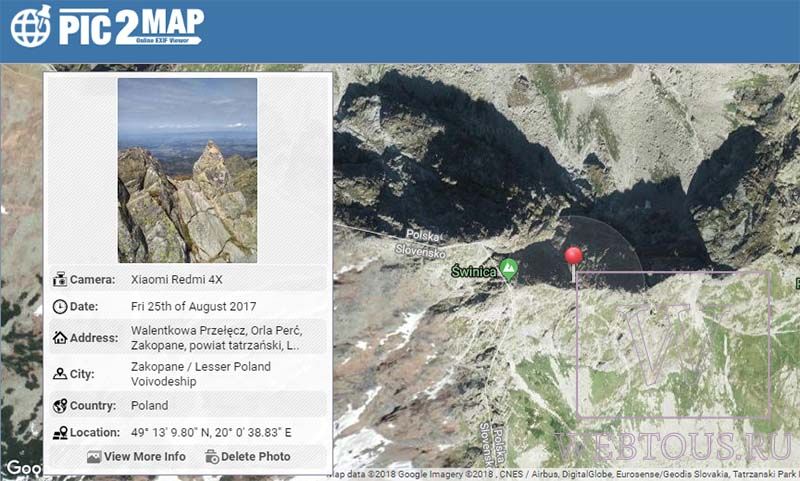
Въз основа на EXIF данните, услугата ще маркира на картатаGoogleКартиточното място, където е направена снимката, и ще предостави допълнителна информация:
- Модел смартфон
- Дата на заснемане, ден и точен час
- Държава, град, адрес
- GPS координати на ширина и дължина
- Скорост на затвора, ISO, бленда, използване на светкавица при правене на снимки
- Размер, тегло, разделителна способност на файла и др.

Ако снимката е направена в сграда, услугата ще даде не само точния й адрес, посочващ името на улицата и номера на къщата, но и пощенския код (вижте по-горе на екранната снимка)!
Както вече споменах, горният метод е приложим, ако смартфонът или цифровият фотоапарат имат GPS модул. Е, как можете да откриете място от снимка, ако е направена с обикновен цифров фотоапарат с насочване и снимане?
В този случай можете да използвате функцията търсене на изображения отGoogle или Yandex. Методът обаче има едно ограничение: снимката трябва да съдържа някакво разпознаваемо място или забележителност. Например, взех това изображение от моя личен фотоархив:


Ако снимката показва например бреза в поле или момиче с цвете, тогава този метод, разбира се, няма да работи - просто няма какво да „хване“ анализаторът на изображения Yandex или Google. В други случаи работи добре.


